'>

Mnoho ľudí to oznámilo Assassin’s Creed Odyssey neustále padá na svojich PC. Niekedy hra sa zrúti pri štarte , alebo niekedy to havaruje náhodne bez chyby. Ak ste jedným z nich, nebojte sa. Môžete vyriešiť zlyhanie systému Assassin’s Creed Odyssey.
Ako opraviť zlyhanie Assassin’s Creed Odyssey
Tu sú riešenia na odstránenie zlyhania hry Assassin’s Creed Odyssey. Nemali by ste ich vyskúšať všetky; len sa prepracujte smerom nadol, kým všetko opäť nefunguje.
- Nainštalujte si najnovšiu opravu
- Zastavte pretaktovanie procesora
- Aktualizujte dostupné ovládače
- Upravte svoje nastavenia v hre
- Overte integritu herných súborov
Poznámka : Niektoré hry Ubisoft obsahujú Denuvo DRM (správa digitálnych práv), ktoré sú chránené proti neoprávnenej manipulácii. V takom prípade vyžaduje na spustenie hry nejaký druh CPU. Ak vo vašej hre nie je odstránené DRM, môže sa vám stať, že ju nebudete môcť spustiť. A mali by ste smerovať do Ubisoftu s návrhmi.
Oprava 1: Nainštalujte najnovšiu opravu
Ubisoft (vývojár Assassin’s Creed) pravidelne vydáva patche na vylepšenie herného zážitku, pretože problémy s buggy v Assassin’s Creed Odyssey môžu spôsobiť problémy ako zlyhanie alebo zaostávanie. Takže by ste mali skontrolujte najnovšie aktualizácie svojej hry a nainštalujte si dostupné herné opravy . To môže pomôcť vyriešiť problémy, ktoré pravdepodobne spôsobia zrútenie.
Ak to nefunguje pre vás, nebojte sa. Vyskúšať môžete aj ďalšie riešenia.
Oprava 2: Zastavte pretaktovanie procesora
Pretaktovanie znamená nastavenie procesora a pamäte tak, aby bežali pri vyšších rýchlostiach, ako sú ich oficiálne rýchlosti, a takmer všetky procesory sa dodávajú s rýchlostným stupňom. Môže to však spôsobiť zrútenie alebo zamrznutie vašej hry. V takom prípade by ste mali obnovte predvolenú rýchlosť hodín procesora problém vyriešiť.
Assassin’s Creed Odyssey stále havaruje? Nerobte si starosti. Vyskúšajte ďalšie riešenie.
Oprava 3: Aktualizácia dostupných ovládačov
Chýbajúci alebo zastaraný ovládač zariadenia spôsobí zlyhanie Assassin’s Creed Odyssey, najmä ovládača grafickej karty a ovládača základnej dosky. Aby ste to vylúčili ako príčinu problému, mali by ste aktualizovať ovládače zariadení na najnovšiu verziu.
Existujú dva spôsoby, ako aktualizovať ovládače: ručne a automaticky .
- Ručná aktualizácia ovládačov - Najskôr by ste mali odinštalovať chybné ovládače z počítača, potom prejsť na web výrobcu, vyhľadať najnovšiu verziu ovládača a nainštalovať ho do počítača. To si vyžaduje čas a počítačové zručnosti.
- Automaticky aktualizujte svoje ovládače - ak nemáte čas alebo trpezlivosť, môžete to urobiť automaticky pomocou Driver easy .
Driver Easy automaticky rozpozná váš systém a nájde preň správne ovládače. Nemusíte presne vedieť, v akom systéme je váš počítač spustený, nemusíte riskovať stiahnutie a inštaláciu nesprávneho ovládača a nemusíte sa báť, že pri inštalácii urobíte chybu.
Ovládače môžete automaticky aktualizovať pomocou ZADARMO alebo pre verzia Driver Easy. Ale s verziou Pro to trvá iba 2 kliknutia (a získate úplnú podporu a 30-denná záruka vrátenia peňazí ):
1) Stiahnuť ▼ a nainštalujte Driver Easy.
2) Spustite Driver Driver a kliknite na Skenovanie teraz . Aplikácia Driver Easy potom prehľadá váš počítač a zistí prípadné problémové ovládače.
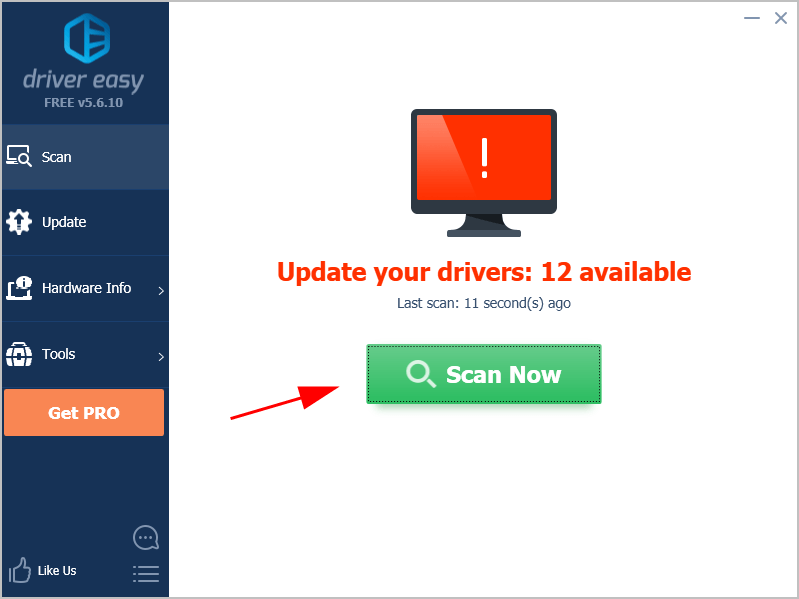
3) Kliknite na ikonu Aktualizácia Tlačidlo vedľa označených zariadení automaticky stiahne ovládač (môžete to urobiť pomocou ZADARMO verzia), potom ho nainštalujte do svojho počítača.
Alebo kliknite Aktualizovať všetko na automatické stiahnutie a inštaláciu všetkých správnych ovládačov pre problémové zariadenia (môžete to urobiť pomocou Pro verzia Pro verzia a po kliknutí sa zobrazí výzva na inováciu Aktualizovať všetko ).
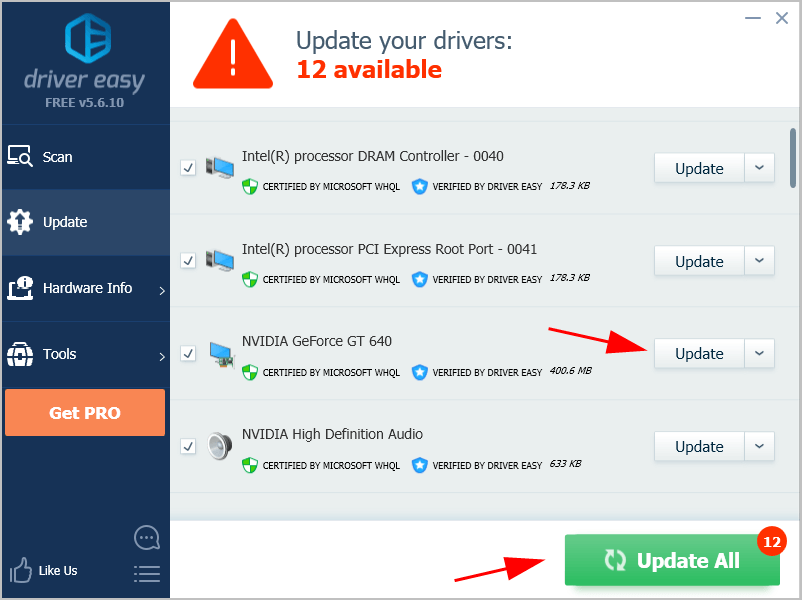
4) Reštartujte počítač, aby sa prejavil.
Teraz spustite Assassin’s Creed Odyssey a skontrolujte, či neprestáva padať.
Stále nemáte šťastie? Nevzdávaj sa nádeje. Môžete urobiť ešte niečo.
Oprava 4: Upravte svoje nastavenia v hre
Mnoho hráčov Assassin’s Creed Odyssey uviedlo, že konfigurácia nastavení v hre by mohla pomôcť vyriešiť zlyhanie, ako napríklad prechod do režimu iného okna alebo zmena grafického nastavenia. Môžete teda vyskúšať toto:
1) Otvorte nastavenia Assassin’s Creed Odyssey ( možnosti záložka).
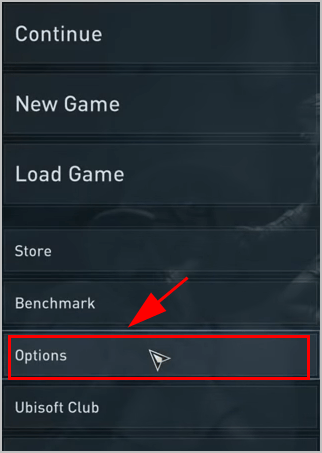
2) Kliknite na ikonu Displej tab.
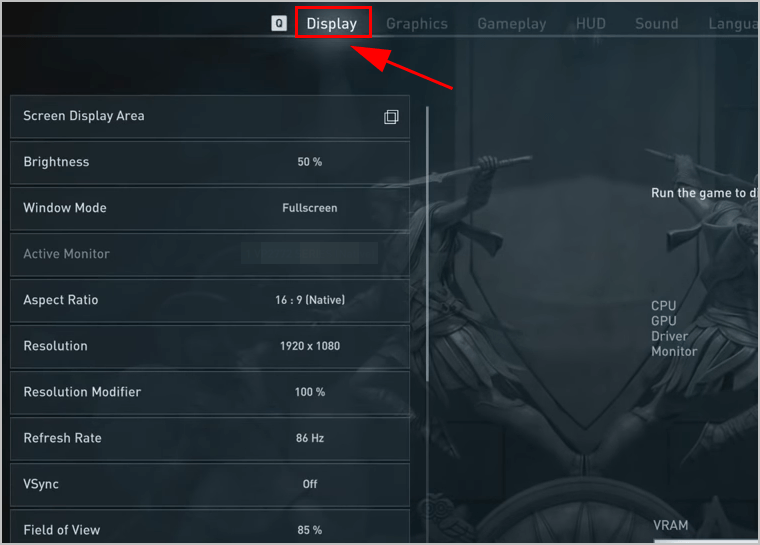
3) v Režim okna , kliknite a prepnite do iného režimu.
Ak používate Celá obrazovka režim, zmeňte to na Bez hraníc režim.
Ak používate Bez hraníc režim, zmeňte to na Celá obrazovka režim.
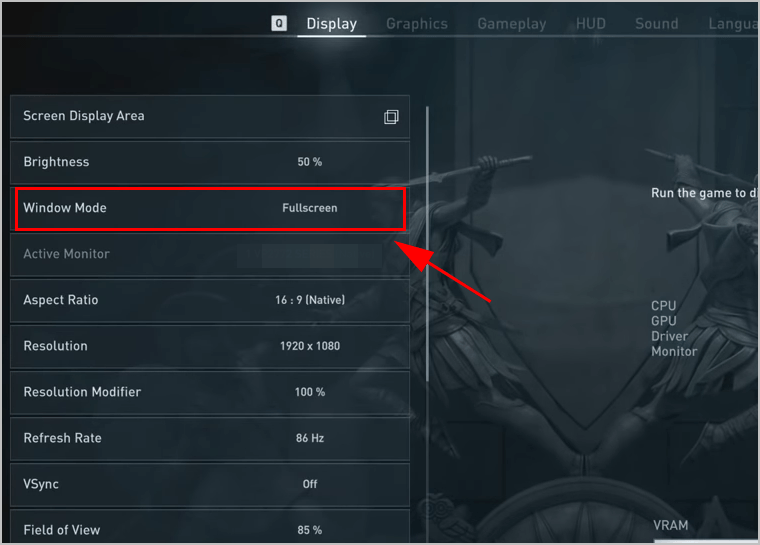
4) Vypnite VSync .
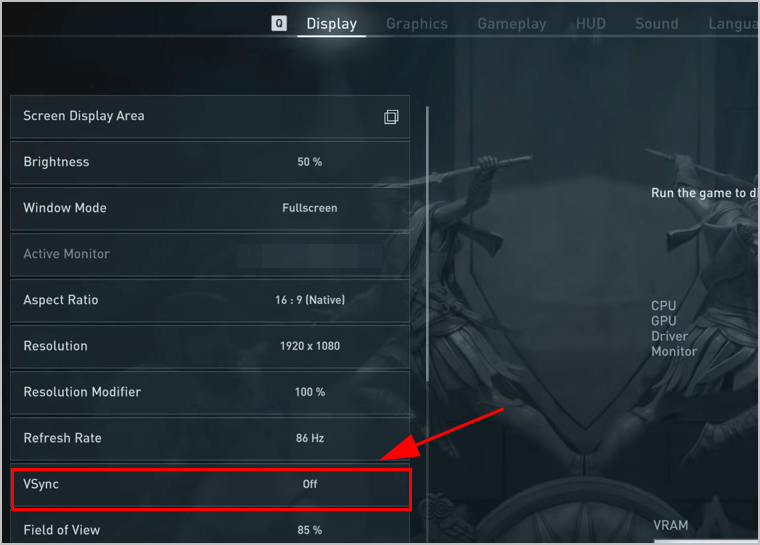
5) Kliknite na ikonu Grafika na karte, skúste znížiť tieto nastavenia:
- Tiene : Nízka
- Podrobnosti o prostredí : Nízka alebo stredná
- Detail textúry : Nízka alebo stredná
- Odrazy na obrazovke : Vypnuté
- Objemové oblaky : Nízka
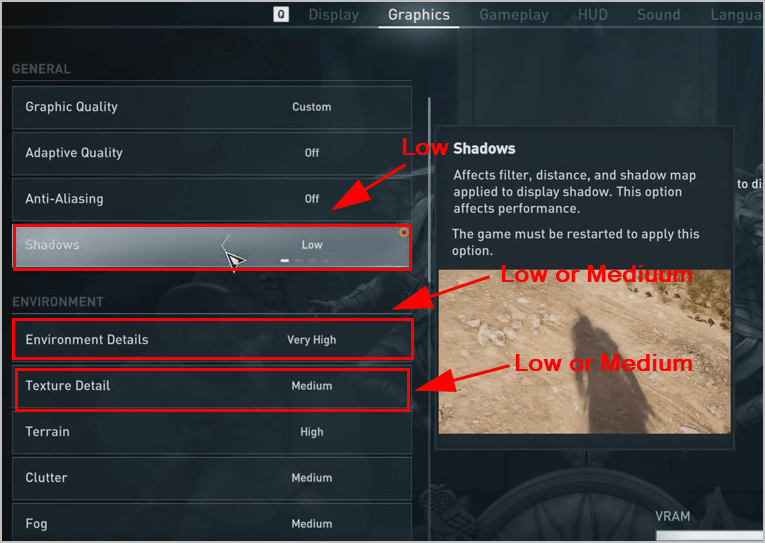
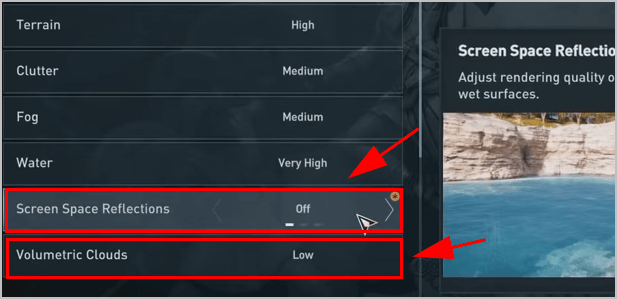
6) Reštartujte počítač.
Otvorte Assassin’s Creed Odyssey a uvidíte, či to funguje.
Oprava 5: Overte integritu herných súborov
V prípade zlyhania hier môžete vyskúšať overiť integritu herných súborov v aplikácii Steam. Postup:
1) Otvorené Parou v počítači a prihláste sa do svojho účtu Steam.
2) Kliknite Knižnica .
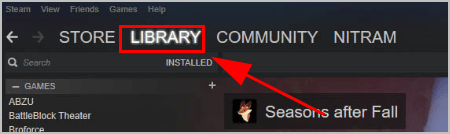
3) Kliknite pravým tlačidlom myši na Assassin’s Creed Odyssey a kliknite na ikonu Vlastnosti .
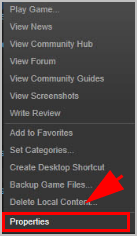
4) Kliknite na ikonu Lokálne súbory kartu a kliknite na ikonu Overte integritu herných súborov .
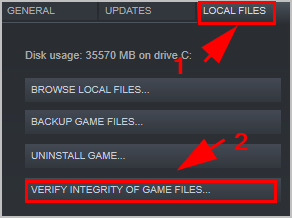
5) Steam skontroluje vaše herné súbory a opraví všetky zistené problémy. Dokončite postup podľa pokynov na obrazovke.
6) Reštartujte Steam a otvorte Assassin’s Creed Odyssey, aby ste zistili, či to funguje.
Prečo sa hra Assassin’s Creed Odyssey rúti?
Zvyčajne sa vaša hra zrúti na vašom počítači kvôli problému s hardvérom, napríklad hardvér vášho počítača nespĺňa minimálne systémové požiadavky. Uistite sa, že váš počítač spĺňa systémové požiadavky na hranie hry Assassin’s Creed Odyssey.
Problémy s kočíkom vo vašej hre môžu navyše spôsobiť zrútenie, zaostávanie alebo zamrznutie. A softvérový konflikt vo vašom počítači je tiež jedným z možných dôvodov.
Tak a je to. Dúfam, že tento príspevok pomôže pri riešení Assassin’s Creed Odyssey zrúti problémy . Ak máte akékoľvek otázky, môžete nám zanechať komentár nižšie.
![[OPRAVENÉ] Podsvietenie klávesnice Lenovo nefunguje](https://letmeknow.ch/img/knowledge/94/lenovo-keyboard-backlight-not-working.jpg)





![[VYRIEŠENÉ] Modern Warfare 2 sa nespúšťa](https://letmeknow.ch/img/knowledge-base/B5/solved-modern-warfare-2-not-launching-1.jpg)